Как добавить музыку в Lightworks: руководство по Lightworks для вас
Монтаж видео — отличное хобби, которым сегодня занимаются многие люди. Теперь, когда мы живем в поколении, где социальные сети считаются необходимостью, многие люди любят редактировать видео и использовать их, чтобы их голоса и внутренние мысли были услышаны. Lightworks — одно из самых известных приложений, которое многие люди используют при редактировании видео.
Если вы новичок в Lightworks и хотите научиться как добавить музыку в Lightworks, то вы только что нашли идеальную статью для вас. Поддерживает ли Lightworks импорт музыки из музыкальных сервисов, таких как Apple Music? Мы расскажем вам все о добавлении песен в Lightworks.
Содержание Руководство Часть 1. Что такое Lightworks?Часть 2. Как добавить свою музыку в Lightworks?Часть 3. Вывод
Часть 1. Что такое Lightworks?
Прежде чем мы узнаем, как добавлять музыку в Lightworks, давайте поговорим о том, что такое Lightworks, его ценах и возможностях. Lightworks (LWKS) — отличный бесплатный видеоредактор для Mac, Windows и Linux с многочисленными инструментами, который удовлетворит большинство обычных видеоредакторов. Он поддерживает облачное хранилище мультимедиа, включая Dropbox, Google Drive и Один диск. Если вы работаете с мультимедиа, которым необходимо поделиться на нескольких устройствах, эта функция действительно приветствуется.
При работе с инструментами на вкладке VFX вы можете применять различные эффекты, добавлять переходы, выделять цвета или добавлять титры. Группа цветных видеоэффектов Lightwork включает фильтры для коррекции цвета изображения. С их помощью можно изменить цветовой тон, настроить баланс оттенков, преобразовать цветное видео в монохромное, откорректировать яркость и контрастность кадра. Это программное обеспечение для цветокоррекции популярно среди YouTube-блогеров. Instagram влогеры и пользователи социальных сетей, которым нужно быстро улучшить свои видео и опубликовать их в Интернете, чтобы получить много лайков и подписчиков.
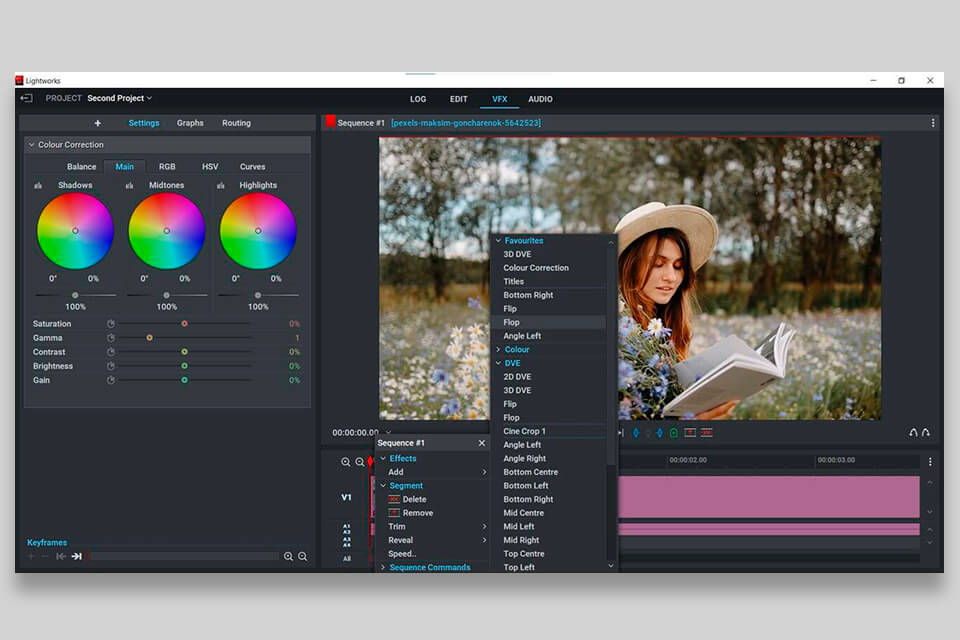
Lightworks доступен для бесплатной загрузки с официального сайта Lightworks. Хотя, если вам нужны более продвинутые функции, вам придется заплатить за эту привилегию. Вы можете платить 9.99 долларов в месяц за версию Lightwork Create. Он подходит для геймеров, YouTube-блогеров и других творческих профессионалов. Эта версия позволяет добавлять заголовки и автоматически сохранять видео в форматах, поддерживаемых популярными платформами социальных сетей. Вы можете сохранять свои клипы в формате 1080p.
Lightworks Pro обойдется вам в 23.99 доллара в месяц. Этот план подписки больше подходит для профессионалов, которые интересуются кинопроизводством. Он включает в себя все опции, доступные для двух других планов, а также профессиональные фильтры и поддержку TotalFX и DAW. Вы можете экспортировать видео в формате 4K.
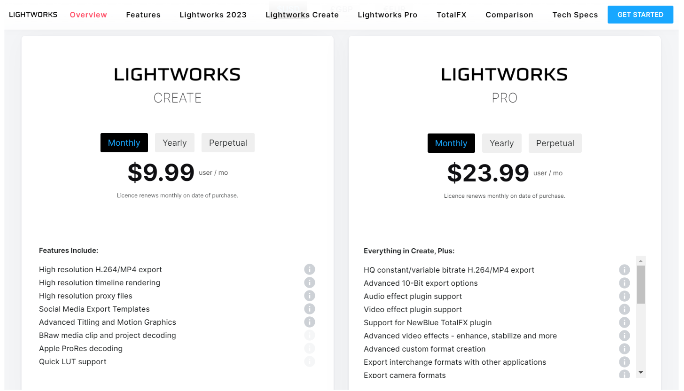
Часть 2. Как добавить свою музыку в Lightworks?
Вы можете применять различные эффекты к своему звуку в Lightworks, в том числе плавное затухание, подавление шипения и удаление гула. Кроме того, вы можете настроить параметры эквалайзера. Используя ключевые кадры, вы можете редактировать объем с большей точностью. Можно ли импортировать музыку в Lightworks? Разумеется, Lightworks поддерживает широкий спектр кодеков и контейнеров, включая файлы DNxHD, WAV, ProRes (только импорт), AVC-Intra, RED R3D, DPX и H.264.
Apple Music объединяет вашу личную музыкальную библиотеку с огромным каталогом из более чем 100 миллионов песен. И теперь весь 90-миллионный музыкальный каталог Apple Music доступен в разрешении CD или лучше закодирован в формате ALAC (Apple Lossless Audio Codec). Поэтому многие пользователи предпочитают брать фоновую музыку из Apple Music для своих видео. Если ваши файлы Apple Music несовместимы с этим программным редактором, как добавить музыку в Lightworks? Давайте посмотрим, как это сделать.
Шаг 1. Загрузите музыку из Apple Music с помощью Music Converter
Если вы хотите загрузить треки Apple Music в Lightworks, вам нужно подходящее программное обеспечение для их преобразования в формат, подходящий для Lightworks. Содержимое Apple Music, включая музыку, защищено от копирования с помощью DRM. Это означает, что пользователи ограничены воспроизведением музыки онлайн. Несмотря на то, что подписчики могут сохранять песни для воспроизведения в автономном режиме, аудиофайлы сохраняются в кеше и не могут быть переданы или воспроизведены на других устройствах или в других приложениях. Чтобы справиться с этой задачей, вам понадобится сторонний инструмент для загрузки музыки и AMusicSoft Apple Music Converter является наиболее предпочтительным инструментом для выполнения работы.
Так что же делает AMusicSoft Apple Music Converter? Этот инструмент конвертации помогает в удаление DRM из Apple Music технология, которая защищает ваши треки Apple Music. Это также поможет вам преобразовать эти файлы в любой формат, который вам нравится, например MP3, M4A, WAV и многие другие. AMusicSift Apple Music Converter также может быть вашим ключом к тому, чтобы ваши любимые треки Apple Music навсегда сохранялись на вашем устройстве, даже не платя за подписку на Apple Music. Ты сможешь играть свои любимые песни Apple Music в автономном режиме.
AMusicSoft Apple Music Converter в пять раз быстрее других инструментов конвертации и может сохранять 100% исходного качества вашего аудио, чтобы вы могли слушать высококачественную музыку все время. Это стороннее приложение также просто в использовании и имеет очень удобный веб-интерфейс. Перед тем, как начать добавлять музыку в Lightworks, прочтите пошаговое руководство ниже, чтобы узнать, как конвертировать музыку с помощью AMusicSoft Apple Music Converter:
- Загрузите и установите AMusicSoft Apple Music Converter на свой компьютер.
Бесплатная загрузка Бесплатная загрузка
- Сразу после этого приложение нужно установить и запустить. Для чтения всех музыкальных файлов потребуется несколько минут, пока они не будут готовы к загрузке. Если это сделано, начните добавлять песни, установив флажок перед каждым выбранным названием песни.

- Выберите формат файла и папку назначения, в которой вы хотите сохранить файлы.

- Нажмите «Преобразовать» и подождите, пока он завершит преобразование ваших песен.

Теперь у вас есть список треков Apple Music, сохраненных на вашем компьютере навсегда, даже без подписки на план Apple Music. Все, что вам нужно сделать, это научиться добавлять музыку в Lightworks. Для этого просто следуйте шагам, которые мы подготовили ниже:
- Откройте приложение Lightworks на своем компьютере.
- Перейдите в «Библиотеки» и нажмите «Локальные файлы».
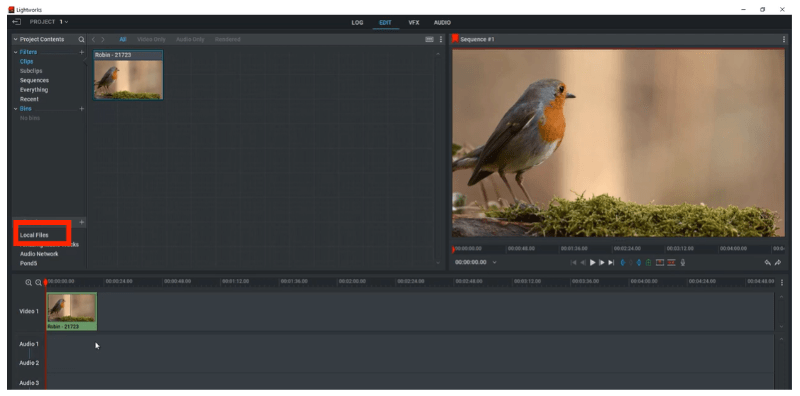
- Щелкните стрелку раскрывающегося списка в категории «Места», чтобы перейти к папке с музыкой.
- Нажмите «Копировать локально».
- Выберите музыку, которую хотите добавить, и нажмите «Импорт».
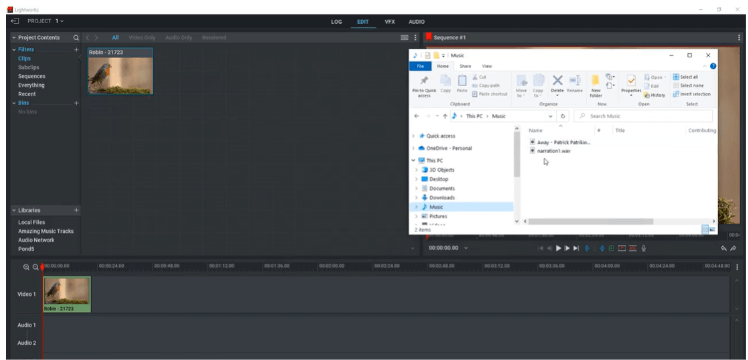
- Наслаждайтесь редактированием видео в Lightworks, используя свои любимые треки Apple Music!
После этого вы можете импортировать и добавлять музыку Apple Music в Lightworks в любое время без каких-либо перерывов и даже без оплаты подписки на Apple Music. С помощью AMusicSoft Apple Music Converter вы можете наслаждаться редактированием своих видео на Lightworks, используя любую песню из Apple Music.
Часть 3. Вывод
Чтобы продолжить редактирование видео в Lightworks с использованием понравившейся дорожки Apple Music, обязательно следуйте всем приведенным выше инструкциям. И теперь, когда вы узнали, как добавлять музыку в Lightworks, мы надеемся, что вам понравится редактировать видео, используя любую песню, которую вы хотите.
Не забудьте скачать и установить AMusicSoft Apple Music Converter на вашем компьютере, так что вы можете удалить технологию DRM, которая защищает ваши треки Apple Music, преобразовать их в нужный вам формат и сохранить их на вашем компьютере навсегда. С AMusicSoft Apple Music Converter вы также можете слушать эти преобразованные файлы в любое время, даже без использования данных или подключения к интернету.
Люди Читайте также
- Как сделать профиль Apple Music приватным: да, это возможно
- Узнаем все о взломе Apple Music
- Не отображаются обложки альбомов Apple Music: как это исправить
- Формат Apple Music не поддерживается: как исправить
- Как получить Apple Music бесплатно без кредитной карты?
- Apple Music для Android: руководство
- Можете ли вы использовать Apple Music без Wi-Fi: простое руководство
- Советы о том, как добавить свою музыку в Apple Music
Роберт Фабри — ярый блоггер и энтузиаст, увлеченный технологиями, и, возможно, он сможет заразить вас, поделившись некоторыми советами. Он также страстно увлечен музыкой и писал для AMusicSoft на эти темы.